1、打开GXWorks2软件,新建一个简单的工程,如图
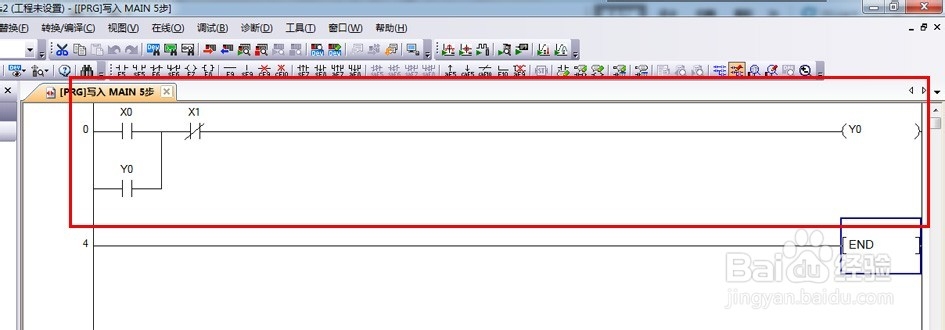
2、单击工具栏上的“模拟开始/停止”按钮,或单击主菜单中“调试”-->“模拟开始/停止”选项

3、弹出下面的窗口,等待写入完成后,单击“关闭”按钮

4、这时会看到GX Simulator2窗口,如图,选择“RUN”或“STOP”选项可以启动或停止仿真,在GX Simulator2窗口中选择“RUN”

5、在主窗口的“操作编辑区”中选择梯形图中软元件“X0”,单击鼠标右键,在右键菜单中选择“调试”-->“当前值更改”。
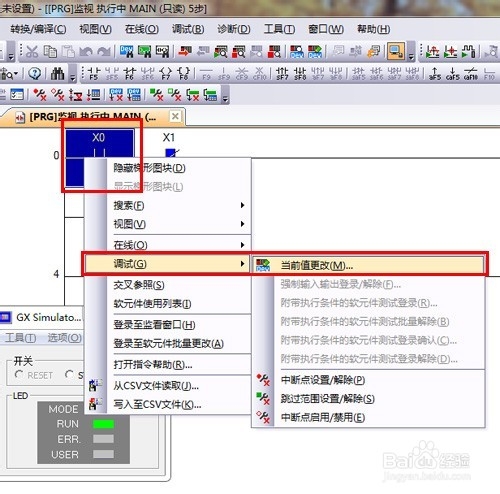
6、在弹出的“当前值更改”窗口“on”按钮
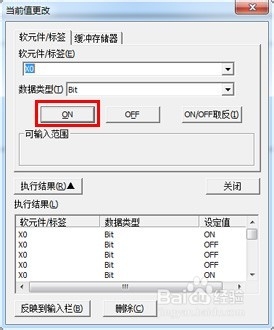
7、可以看到“操作编辑区”中变化如图:

8、如此我们就可以应用此仿真模式来进行工程调试,修改设计中的错误,达到预期设计的效果。
